Instalación y configuración de un servidor Ubuntu: Guía paso a paso
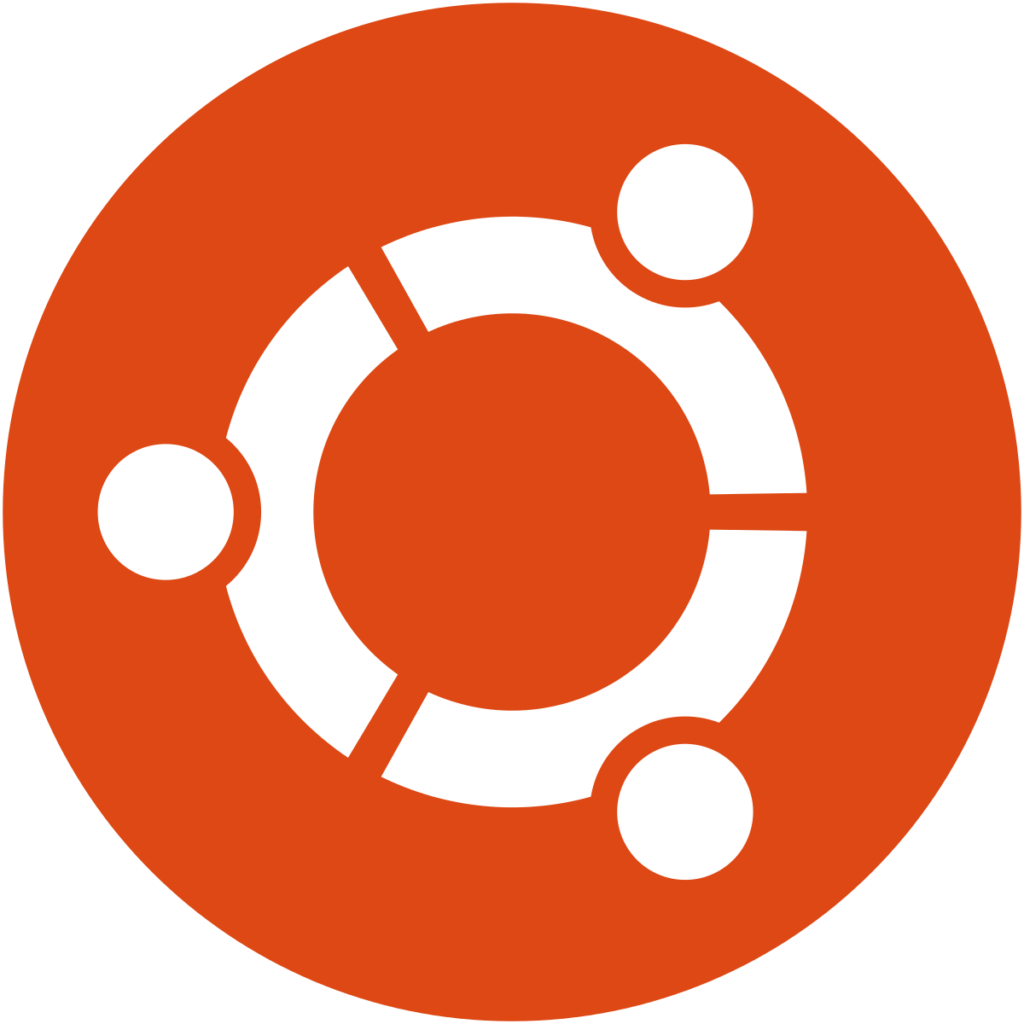
Ubuntu es uno de los sistemas operativos basados en Linux más populares y ampliamente utilizados en el mundo de la tecnología. Su versatilidad, seguridad y facilidad de uso lo convierten en una opción ideal para aquellos que desean instalar y configurar su propio servidor.
Te guiaremos paso a paso a través del proceso de instalación y configuración de un servidor Ubuntu. Desde la descarga del sistema operativo hasta la configuración de servicios esenciales, como Apache, MySQL y PHP, te mostraremos cómo poner en marcha tu propio servidor Ubuntu de manera fácil y rápida.
- Descarga la imagen de instalación de Ubuntu desde el sitio oficial
- Crea una unidad de instalación de Ubuntu en un USB o DVD
- Arranca el servidor desde la unidad de instalación
- Sigue las instrucciones del instalador para seleccionar el idioma y configurar el disco duro
- Configura los parámetros de red, como la dirección IP estática
- Instala los paquetes adicionales necesarios, como Apache, MySQL y PHP
- Configura las opciones de seguridad, como el cortafuegos y los permisos de usuario
- Configura el servidor web y los servicios de base de datos según tus necesidades específicas
- Configura las opciones de respaldo y recuperación de datos para asegurar la integridad de tu servidor
- Realiza pruebas para asegurarte de que todo funcione correctamente
- Documenta y guarda la configuración de tu servidor para futuras referencias
Descarga la imagen de instalación de Ubuntu desde el sitio oficial
Para comenzar con la instalación y configuración de un servidor Ubuntu, lo primero que debemos hacer es descargar la imagen de instalación. Puedes obtenerla desde el sitio oficial de Ubuntu, donde encontrarás diferentes versiones disponibles.
Es importante elegir la versión adecuada para tu servidor, considerando aspectos como la arquitectura del procesador (32 o 64 bits) y la versión del sistema operativo (LTS o no LTS). Una vez que hayas seleccionado la versión deseada, descarga la imagen de instalación en tu equipo.
Crea una unidad de instalación de Ubuntu en un USB o DVD
Para comenzar, necesitarás crear una unidad de instalación de Ubuntu en un USB o DVD. Esto te permitirá instalar el sistema operativo en tu servidor.
Requisitos:
- Un USB o DVD con al menos 4 GB de capacidad
- Una imagen ISO de Ubuntu (puedes obtenerla en el sitio web oficial de Ubuntu)
- Herramienta de creación de USB/DVD de arranque (como Rufus o Etcher)
A continuación, sigue estos pasos:
- Conecta tu USB o inserta el DVD en tu computadora
- Descarga la herramienta de creación de USB/DVD de arranque si todavía no la tienes instalada
- Abre la herramienta y selecciona la imagen ISO de Ubuntu que descargaste
- Elige tu USB o DVD como destino para la instalación de Ubuntu
- Haz clic en el botón "Crear" o "Grabar" para iniciar el proceso de creación de la unidad de instalación
- Una vez que la creación se haya completado, tendrás tu unidad de instalación de Ubuntu lista para usar
Nota: Recuerda configurar la BIOS de tu servidor para que arranque desde la unidad de instalación (USB o DVD) en lugar del disco duro actual.
Ahora que tienes tu unidad de instalación de Ubuntu preparada, estás listo para continuar con la instalación y configuración de tu servidor Ubuntu. Sigue leyendo para obtener más detalles.
Arranca el servidor desde la unidad de instalación
Para comenzar la instalación de Ubuntu en tu servidor, lo primero que debes hacer es arrancar el servidor desde la unidad de instalación. Inserta el USB o el CD de instalación en la unidad correspondiente y asegúrate de que el servidor está configurado para arrancar desde esa unidad.
Sigue las instrucciones del instalador para seleccionar el idioma y configurar el disco duro

Una vez que hayas insertado el disco de instalación de Ubuntu en tu ordenador y hayas reiniciado, el instalador te guiará a través del proceso de instalación. Primero, se te pedirá que selecciones el idioma que deseas utilizar durante la instalación. Elige el idioma que prefieras y haz clic en "Continuar".
A continuación, se te presentará una serie de opciones para configurar el disco duro. Si estás instalando Ubuntu en un disco duro vacío o si deseas borrar completamente el disco y realizar una instalación limpia, selecciona la opción "Borrar disco y realizar una instalación limpia". Ten en cuenta que esta opción eliminará todos los datos en el disco seleccionado, así que asegúrate de hacer una copia de seguridad de tus archivos importantes antes de continuar. Si deseas conservar los datos existentes en el disco, selecciona la opción "Instalar Ubuntu junto a ellos". Esta opción creará una nueva partición en el disco para Ubuntu sin afectar los datos existentes.
Una vez que hayas seleccionado la opción deseada, haz clic en "Instalar ahora" y continúa con el proceso de instalación.
Configura los parámetros de red, como la dirección IP estática
Para configurar los parámetros de red en tu servidor Ubuntu, es necesario establecer una dirección IP estática. Esto garantiza una conexión estable y confiable para tu servidor.
Para comenzar, debes acceder al archivo de configuración de red. Para ello, abre una terminal y ejecuta el siguiente comando:
sudo nano /etc/netplan/01-netcfg.yaml
Esto abrirá el archivo de configuración de red en el editor de texto Nano. Verás algo similar a esto:
network:
version: 2
renderer: networkd
ethernets:
enp0s3:
dhcp4: yes
Para configurar una dirección IP estática, debes cambiar el valor de "dhcp4" a "no" y agregar los parámetros de red necesarios. Por ejemplo:
network:
version: 2
renderer: networkd
ethernets:
enp0s3:
dhcp4: no
addresses: [192.168.1.100/24]
gateway4: 192.168.1.1
nameservers:
addresses: [8.8.8.8, 8.8.4.4]
En el ejemplo anterior, se ha configurado una dirección IP estática de 192.168.1.100 con una máscara de red de 24 bits. Además, se ha especificado la puerta de enlace (gateway) como 192.168.1.1 y los servidores DNS de Google (8.8.8.8 y 8.8.4.4).
Una vez que hayas realizado los cambios necesarios en el archivo de configuración, guarda los cambios y cierra el editor de texto.
A continuación, debes aplicar la configuración de red ejecutando el siguiente comando en la terminal:
sudo netplan apply
Esto aplicará la nueva configuración de red y establecerá la dirección IP estática en tu servidor Ubuntu.
Instala los paquetes adicionales necesarios, como Apache, MySQL y PHP

Para comenzar con la instalación y configuración de un servidor Ubuntu, necesitarás instalar algunos paquetes adicionales esenciales. Estos incluyen Apache, MySQL y PHP, que son componentes clave para crear un entorno de servidor web completo.
Para instalar estos paquetes, abre la terminal y ejecuta los siguientes comandos:
-
- Actualizar la lista de paquetes disponibles:
sudo apt update
-
- Instalar Apache:
sudo apt install apache2
-
- Instalar MySQL:
sudo apt install mysql-server
-
- Instalar PHP:
sudo apt install php libapache2-mod-php php-mysql
Una vez que hayas ejecutado estos comandos, se te pedirá que ingreses una contraseña para MySQL. Asegúrate de ingresar una contraseña segura y recuérdala, ya que la necesitarás más adelante.
Además de estos paquetes, puedes instalar otros complementos y extensiones de PHP según tus necesidades. Algunos ejemplos populares incluyen PHP-GD, PHP-CURL y PHP-XML. Para instalarlos, simplemente ejecuta el comando:
sudo apt install nombre_del_paquete
¡Y eso es todo! Ahora tienes instalados Apache, MySQL y PHP en tu servidor Ubuntu. En el siguiente paso, te mostraré cómo configurarlos correctamente para que funcionen juntos y puedas empezar a alojar sitios web en tu servidor.
Configura las opciones de seguridad, como el cortafuegos y los permisos de usuario

Una vez que hayas instalado y configurado tu servidor Ubuntu, es importante asegurarte de que las opciones de seguridad estén correctamente configuradas. Esto incluye la configuración del cortafuegos y los permisos de usuario.
Configuración del cortafuegos
El cortafuegos es una medida de seguridad que controla el tráfico de red entrante y saliente en tu servidor. Para configurar el cortafuegos en Ubuntu, puedes utilizar la herramienta UFW (Uncomplicated Firewall).
Para habilitar UFW, ejecuta el siguiente comando en la terminal:
$ sudo ufw enable
Una vez habilitado, puedes configurar las reglas de cortafuegos según tus necesidades. Por ejemplo, si deseas permitir el tráfico SSH, puedes ejecutar el siguiente comando:
$ sudo ufw allow ssh
También puedes permitir otros servicios, como HTTP o HTTPS, utilizando comandos similares. Recuerda siempre revisar y ajustar las reglas de cortafuegos de acuerdo a tus necesidades de seguridad.
Configuración de permisos de usuario
Es importante configurar los permisos de usuario adecuadamente para garantizar la seguridad de tu servidor Ubuntu. Asegúrate de crear usuarios separados para diferentes tareas y asignarles los permisos necesarios.
Puedes crear un nuevo usuario utilizando el siguiente comando:
$ sudo adduser nombre_usuario
Luego, puedes asignarle permisos adicionales, como permisos de administrador, utilizando el siguiente comando:
$ sudo usermod -aG sudo nombre_usuario
Recuerda que es importante utilizar contraseñas seguras para todos los usuarios y evitar el uso de contraseñas predeterminadas.
Además, asegúrate de revisar y ajustar los permisos de los directorios y archivos en tu servidor Ubuntu según sea necesario para garantizar la seguridad y privacidad de tus datos.
Configurar las opciones de seguridad, como el cortafuegos y los permisos de usuario, es fundamental para proteger tu servidor Ubuntu. Asegúrate de seguir estos pasos y revisar regularmente la configuración de seguridad para mantener tu servidor seguro y protegido.
Configura el servidor web y los servicios de base de datos según tus necesidades específicas
Ahora que has instalado Ubuntu en tu servidor, es hora de configurar el servidor web y los servicios de base de datos según tus necesidades específicas. A continuación, te mostraremos cómo hacerlo paso a paso:
1. Configuración del servidor web
El primer paso es configurar el servidor web en tu servidor Ubuntu. El servidor web más popular es Apache, por lo que te recomendamos instalarlo:
-
- Abre una terminal en tu servidor Ubuntu.
- Ejecuta el siguiente comando para instalar Apache:
sudo apt-get install apache2
Una vez que la instalación se haya completado, puedes verificar si Apache está funcionando correctamente abriendo tu navegador e ingresando la dirección IP de tu servidor en la barra de direcciones. Si ves la página de inicio de Apache, significa que la instalación se realizó correctamente.
2. Configuración del servicio de base de datos
Dependiendo de tus necesidades específicas, puedes elegir entre diferentes servicios de base de datos como MySQL, PostgreSQL o MongoDB. En este ejemplo, te mostraremos cómo instalar y configurar MySQL:
-
- Abre una terminal en tu servidor Ubuntu.
- Ejecuta el siguiente comando para instalar MySQL:
sudo apt-get install mysql-server
Después de la instalación, puedes configurar MySQL siguiendo los pasos recomendados por el asistente de configuración. Asegúrate de establecer una contraseña segura para el usuario root de MySQL.
Una vez que hayas configurado el servidor web y los servicios de base de datos, tu servidor Ubuntu estará listo para alojar y ejecutar aplicaciones web. Recuerda que estas instrucciones son solo una guía básica y que pueden variar según tus necesidades específicas y las versiones de software que estés utilizando.
Configura las opciones de respaldo y recuperación de datos para asegurar la integridad de tu servidor
Una parte fundamental de la administración de un servidor Ubuntu es configurar adecuadamente las opciones de respaldo y recuperación de datos. Esto garantiza que, en caso de un fallo del sistema o una pérdida de datos, se puedan restaurar de manera rápida y efectiva.
1. Realiza copias de seguridad regulares
Es importante establecer una rutina de copias de seguridad regulares para asegurarte de que todos los datos críticos se respalden de manera adecuada. Puedes utilizar herramientas como rsync o tar para crear copias de seguridad de archivos y directorios específicos.
2. Utiliza RAID para redundancia de datos
La configuración de RAID (Redundant Array of Independent Disks) te permite combinar varios discos duros en un solo sistema para mejorar la seguridad y el rendimiento de tus datos. Puedes optar por configuraciones RAID como RAID 1 (espejo) o RAID 5 (paridad).
3. Configura un sistema de almacenamiento en la nube
Además de las copias de seguridad locales, es recomendable utilizar un servicio de almacenamiento en la nube para respaldar tus datos. Esto proporciona una capa adicional de seguridad en caso de un desastre físico en tu servidor.
4. Implementa un plan de recuperación de desastres
Es esencial tener un plan de recuperación de desastres en caso de una interrupción mayor del sistema. Esto implica documentar los pasos necesarios para restaurar el servidor, incluyendo la reinstalación del sistema operativo, la configuración de servicios y la restauración de datos desde las copias de seguridad.
5. Monitorea regularmente la integridad de tus datos
Finalmente, debes realizar un seguimiento regular de la integridad de tus datos para asegurarte de que las copias de seguridad se estén realizando correctamente y que los datos se puedan restaurar sin problemas. Puedes utilizar herramientas como md5sum para verificar la integridad de los archivos respaldados.
Configurar las opciones de respaldo y recuperación de datos es esencial para garantizar la integridad de tu servidor Ubuntu. Asegúrate de realizar copias de seguridad regulares, utilizar RAID para redundancia de datos, implementar un sistema de almacenamiento en la nube, tener un plan de recuperación de desastres y monitorear regularmente la integridad de tus datos.
Realiza pruebas para asegurarte de que todo funcione correctamente

Una vez que hayas finalizado la instalación y configuración de tu servidor Ubuntu, es importante realizar pruebas para asegurarte de que todo funciona correctamente. Esto te permitirá detectar posibles problemas y corregirlos antes de que afecten el rendimiento de tu servidor o la experiencia de los usuarios.
Pruebas de conectividad
La primera prueba que debes realizar es verificar la conectividad de tu servidor Ubuntu. Puedes hacerlo utilizando comandos como ping o traceroute para comprobar si puedes acceder a otros servidores o sitios web desde tu servidor.
Pruebas de servicios
Además de la conectividad, es importante comprobar si los servicios que has instalado y configurado en tu servidor están funcionando correctamente. Puedes hacerlo utilizando comandos específicos para cada servicio. Por ejemplo, si has instalado un servidor web Apache, puedes utilizar el comando service apache2 status para verificar si el servicio está en ejecución.
Pruebas de seguridad
La seguridad es un aspecto fundamental en cualquier servidor. Por lo tanto, es recomendable realizar pruebas de seguridad para asegurarte de que tu servidor está protegido contra posibles ataques. Puedes utilizar herramientas como Nmap para escanear los puertos abiertos y comprobar si existen vulnerabilidades en tu servidor.
Pruebas de rendimiento
Otra prueba importante que debes realizar es la de rendimiento. Esto te permitirá evaluar el rendimiento de tu servidor y hacer ajustes si es necesario. Puedes utilizar herramientas como Apache Bench o ab para realizar pruebas de carga y medir el tiempo de respuesta de tu servidor.
Realizar pruebas después de la instalación y configuración de tu servidor Ubuntu es fundamental para asegurarte de que todo funciona correctamente. Recuerda que la detección temprana de problemas te permitirá solucionarlos antes de que afecten el rendimiento de tu servidor o la experiencia de los usuarios.
Documenta y guarda la configuración de tu servidor para futuras referencias

Es importante documentar y guardar la configuración de tu servidor Ubuntu para poder referirte a ella en el futuro. Esto te ayudará a recordar cómo has configurado tu servidor y te permitirá replicar fácilmente la configuración en caso de que necesites crear otro servidor o restaurar el existente.
A continuación, te presentamos una guía paso a paso sobre cómo documentar y guardar la configuración de tu servidor Ubuntu:
Paso 1: Crear una carpeta de documentación
Lo primero que debes hacer es crear una carpeta dedicada para almacenar toda la documentación relacionada con la configuración de tu servidor. Puedes llamar a esta carpeta "Documentación de servidor" o cualquier otro nombre que te resulte fácil de recordar.
Para crear esta carpeta, abre una terminal en tu servidor Ubuntu y ejecuta el siguiente comando:
mkdir Documentación_de_servidor
Paso 2: Documentar la configuración del servidor
Ahora que tienes la carpeta de documentación creada, es hora de empezar a documentar la configuración de tu servidor. Puedes hacer esto creando archivos de texto para cada aspecto importante de la configuración.
Por ejemplo, puedes crear un archivo llamado "configuracion_red.txt" para documentar la configuración de red de tu servidor. En este archivo, puedes incluir detalles como la dirección IP del servidor, la máscara de red, la puerta de enlace predeterminada, etc.
Además, puedes crear otros archivos para documentar la configuración de software, configuración de seguridad, configuración de firewall, etc.
Recuerda ser lo más detallado posible en tu documentación para que puedas entender fácilmente cómo has configurado cada aspecto de tu servidor.
Paso 3: Guardar la configuración en la carpeta de documentación
Una vez que hayas documentado la configuración de tu servidor en archivos de texto, debes guardar estos archivos en la carpeta de documentación que creaste anteriormente.
Puedes hacer esto simplemente copiando y pegando los archivos en la carpeta de documentación. También puedes mover los archivos si lo prefieres.
Paso 4: Organizar la documentación
Para mantener la documentación de tu servidor organizada y fácil de navegar, es recomendable crear una estructura de carpetas dentro de la carpeta de documentación.
Puedes crear carpetas para diferentes aspectos de la configuración, como "Red", "Software", "Seguridad", etc. Luego, puedes mover los archivos de documentación a las carpetas correspondientes según su categoría.
Esto te permitirá encontrar rápidamente la documentación que necesitas en el futuro.
Paso 5: Actualizar la documentación regularmente
Es importante actualizar tu documentación regularmente a medida que realices cambios en la configuración de tu servidor. Esto asegurará que siempre tengas la información más actualizada y precisa.
Además, también es recomendable hacer copias de seguridad de tu documentación en un lugar seguro, como una unidad externa o un servicio de almacenamiento en la nube. De esta manera, estarás protegido en caso de que ocurra algún problema con tu servidor o carpeta de documentación.
Con estos pasos, podrás documentar y guardar la configuración de tu servidor Ubuntu de manera efectiva, lo que te facilitará la gestión y el mantenimiento de tu servidor a largo plazo.
Preguntas frecuentes
¿Cuáles son los requisitos mínimos para instalar Ubuntu Server?
Los requisitos mínimos son un procesador de 2 GHz, 2 GB de RAM y 25 GB de espacio en disco.
¿Es posible configurar el servidor Ubuntu de forma remota?
Sí, es posible configurar el servidor de forma remota utilizando herramientas como SSH.
Si quieres conocer otros artículos parecidos a Instalación y configuración de un servidor Ubuntu: Guía paso a paso puedes visitar la categoría Tecnología y Hosting.
